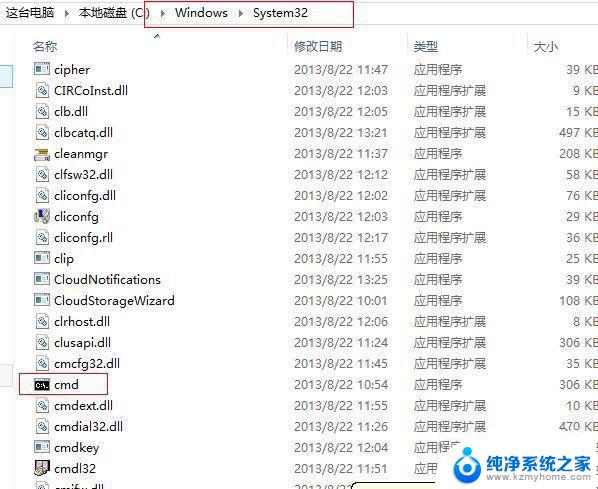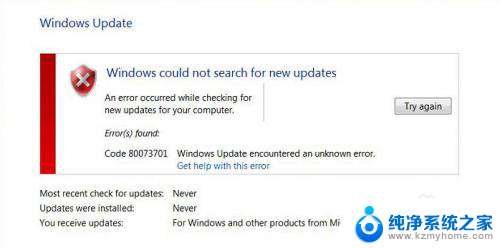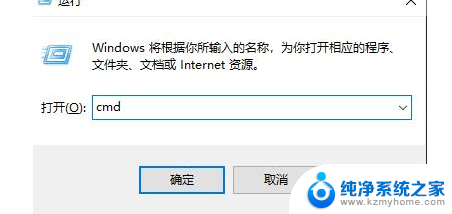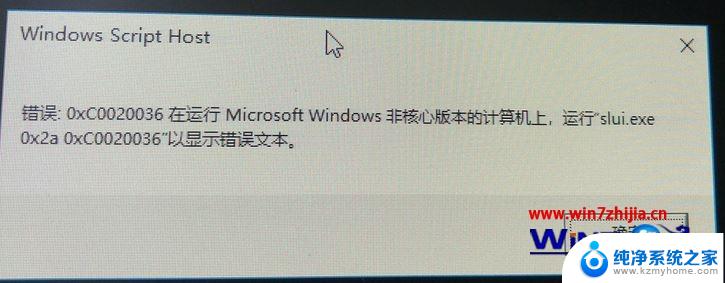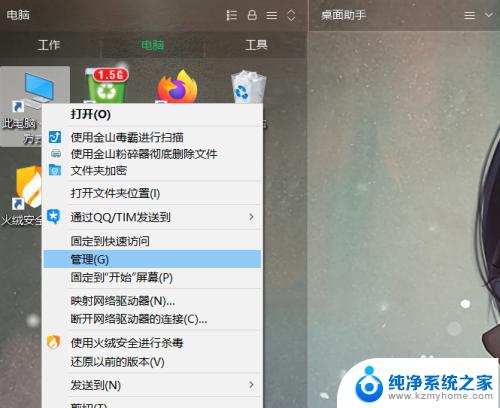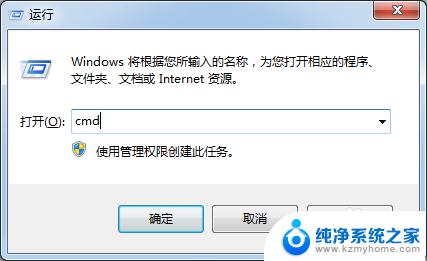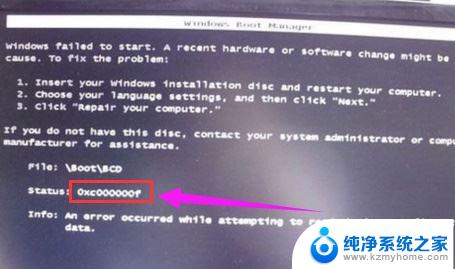win10系统提示密码错误 win10开机密码错误如何解决
近年来随着电脑操作系统的不断更新和发展,人们的生活方式也越来越依赖于计算机,就在我们迅速适应和掌握最新的技术时,一些常见的问题也相继出现。其中之一就是win10系统提示密码错误或者win10开机密码错误的情况。当我们在使用Win10系统时,可能会遇到这样的问题,无法正常登录,进而影响我们的工作和生活。面对这个问题,我们应该如何解决呢?本文将为您介绍一些可行的解决方法,帮助您迅速恢复正常的电脑使用。
具体步骤:
1.开机,不用管,让电脑直接进入输入开机密码的界面。

2.找到右下角的电源图标,这个电源图标是肯定有的。用鼠标点击电源图标,可以看到有3个选项:重启、关机、睡眠。

3.按住shift不放,同时鼠标选择重启。此时电脑并不会重启,而是进入了另一个界面,在这个界面有多个磁贴可以选择。
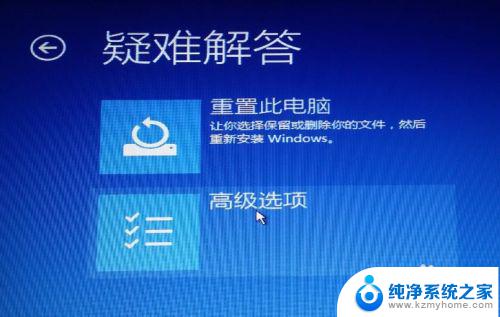
4.选择重置电脑,按照操作进行电脑重置。注意:这里的重置电脑会删除系统盘和非系统的所有数据,也可以选择部分删除。最关键的是一定要删除掉之前的电脑设置数据。
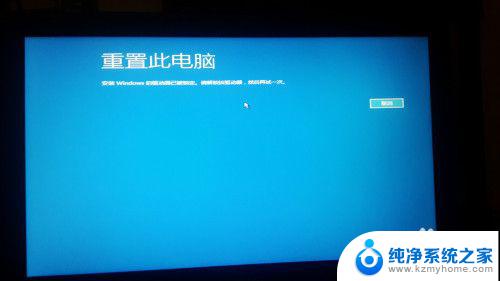
5.等待电脑重置成功即可正常开机,重新创建账户。

以上是关于win10系统提示密码错误的全部内容,如果您还有不明白的地方,可以参考以上步骤进行操作,希望这些步骤对您有所帮助。